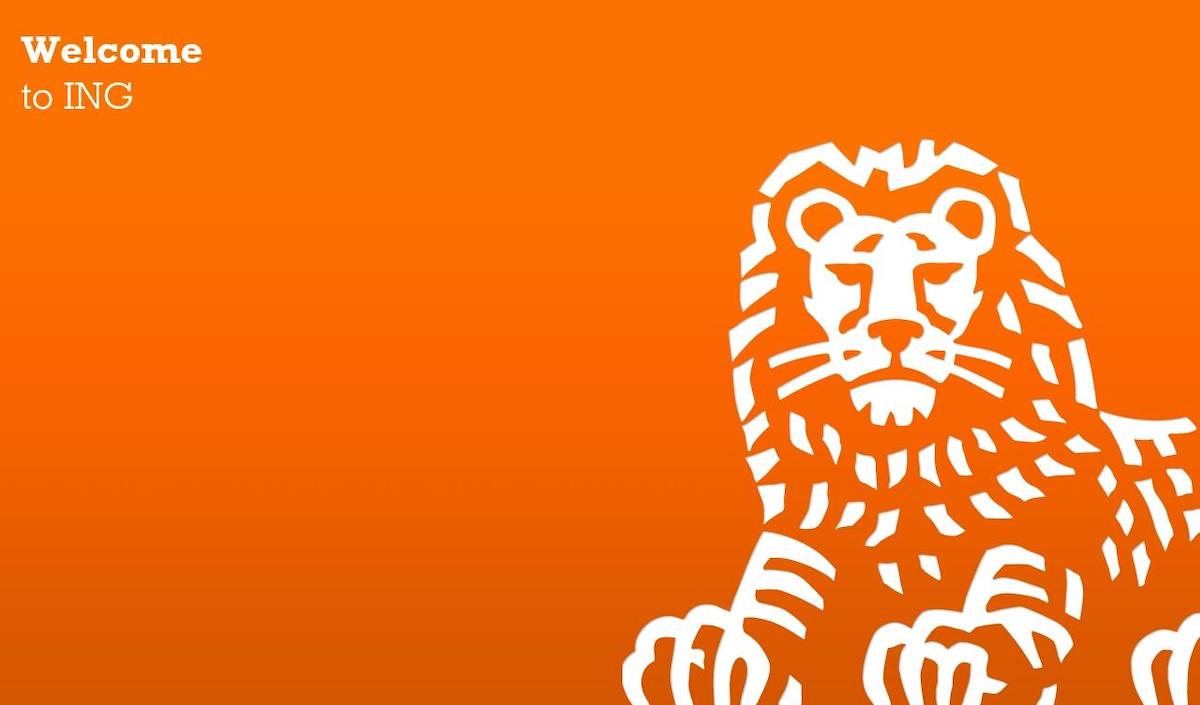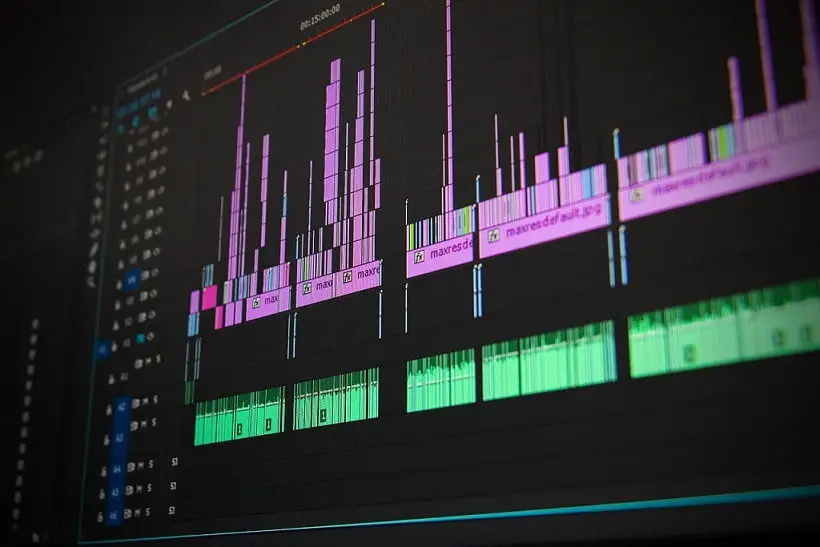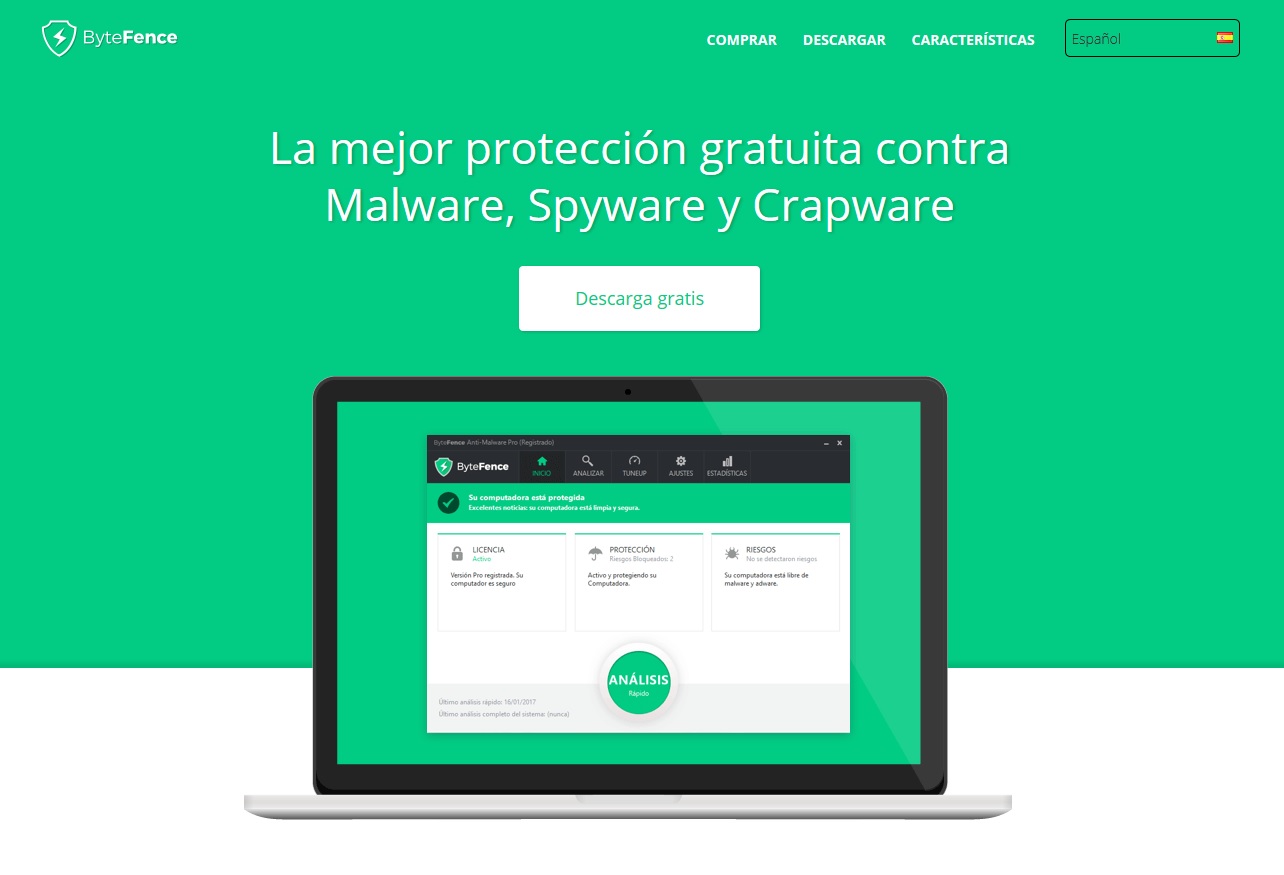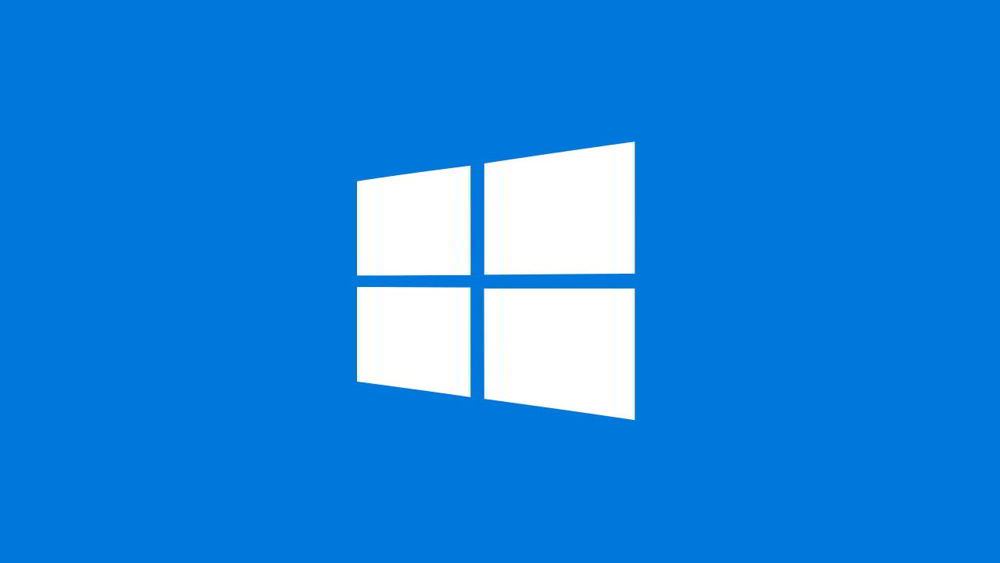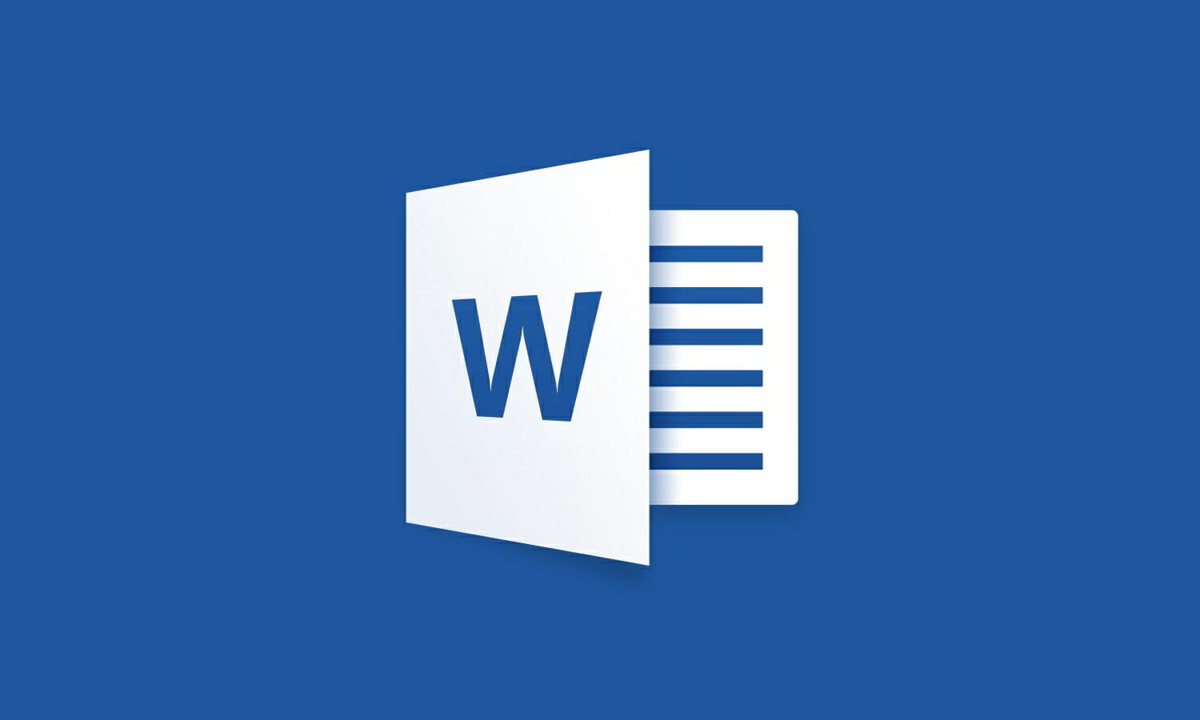Todos los amantes de la grabación de audio y vídeo saben que no hay nada más molesto que lo que ha provocado que el ruido del entorno penetre en una pista de audio. Esto es algo que puede arruinar por completo nuestra grabación, aunque afortunadamente también es posible solucionarlo de una forma bastante sencilla y completamente gratis. Hoy te explicamos paso a paso como eliminar el ruido ambiental del audio grabado sin gastar dinero.
Elimina el ruido ambiental del audio grabado con Audacity
Hay muchas herramientas que podemos utilizar para eliminar el ruido ambiental que ha penetrado en una grabación. En este caso usaremos Audacia, uno de los mejores programas que podemos utilizar para editar pistas de audio y que además tiene la gran ventaja de ser software libre y por tanto completamente gratuito.
Otra ventaja de Audacity es que está disponible para una gran cantidad de sistemas operativos, por lo que puedes aprovechar sus capacidades independientemente de la plataforma que uses en tu computadora.
El primer paso será descargar Audacity desde sitio web oficial del proyectoDespués de la descarga, solo necesitamos instalarlo en nuestra computadora y podemos usarlo.

Una vez que tenemos instalado Audacity, solo necesitamos abrirlo para importar el archivo de audio que necesitamos editar para eliminar el ruido ambiental. Esto es tan fácil como ir al menú «Expediente«, Y luego, en las opciones de entrada, seleccione»Χος”.
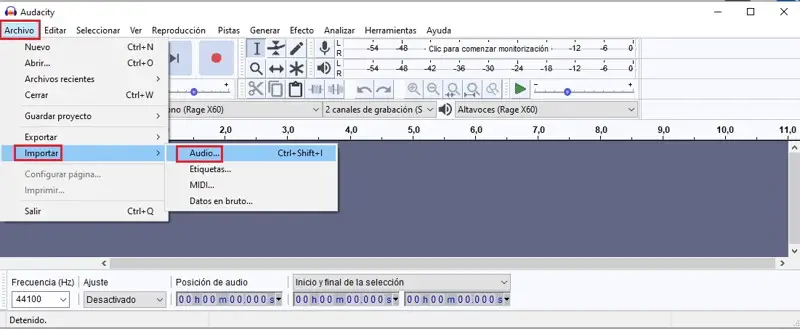
Con esto, verá su archivo de audio completamente cargado en Audacity.
El siguiente paso es muestra para decirle claramente a Audacity qué es el ruido, para que podamos eliminarlo por completo del archivo de audio. Para lograr esto necesitamos seleccionar solo una pequeña parte del sonido en la que solo se escucha el ruido que queremos eliminar.
Para seleccionar esta pista, debe hacer clic y arrastrar con el raton. Imagina que la parte del sonido que hemos seleccionado en la imagen de abajo contiene solo el ruido ambiental que queremos eliminar.
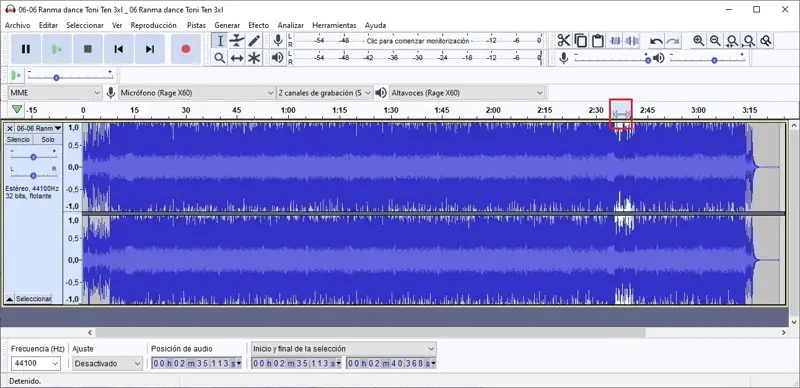
Los profesionales del audio suelen grabar una pequeña fracción de segundos al comienzo de sus pistas, en las que solo se escucha ruido ambiental de fondo. Esta es una buena práctica que podemos utilizar a la hora de realizar nuestras grabaciones, nos facilitará enormemente la tarea de seleccionar este pequeño fragmento que solo contiene ruido ambiental.
Después de seleccionar la parte de la pista que contiene solo ruido de fondo, vaya al menú «Resultado«Y selecciona la opción»Reducción de ruido”. Este Audacity recogerá automáticamente el área que seleccionó como una muestra del ruido ambiental que desea eliminar.
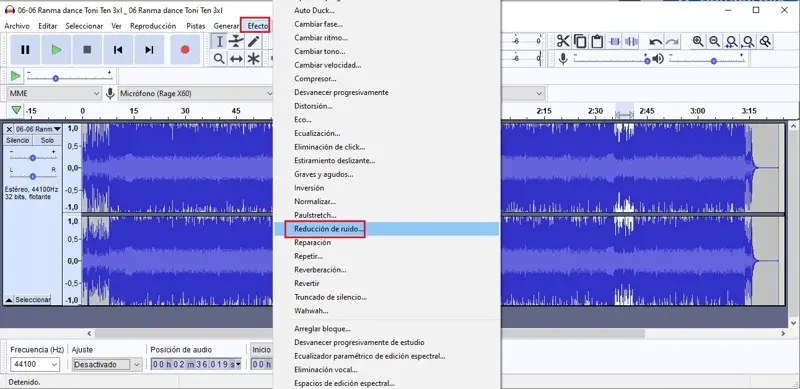
Con esto, aparecerá una ventana en la que solo tendrás que aceptar para eliminar el ruido ambiental de tu pista de audio. También verás que existen tres pequeños controles deslizantes que puede utilizar para configurar la herramienta de cancelación de ruido. Puede intentar jugar con estos valores si el ruido no se elimina satisfactoriamente.
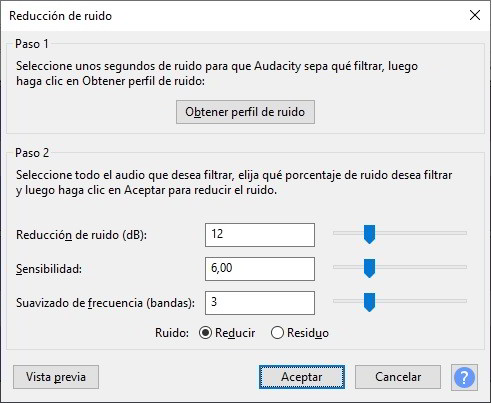
La verdad es que cada caso es diferente, verdad no podemos darte una formula magica sobre cómo ajustar los tres controles deslizantes para eliminar por completo el ruido ambiental. Generalmente un parámetro de reducción de ruido de 15-20 dB, un ajuste de sensibilidad media y un tiempo de ataque a un nivel muy bajo serán suficientes, pero es algo que no podemos garantizar.
Esto debería haber eliminado el molesto ruido ambiental de su pista de audio. Esperamos que te sea de mucha utilidad.